重装系统后桌面上的文件如何找回 装系统后原来桌面上的文件怎么找回
更新时间:2021-05-14 09:53:20作者:huige
在重装系统之前,我们的电脑桌面都会有很多文件,可是很多人在重装系统后,发现桌面上的文件都不见了,那么遇到这样的问题该如何解决呢?其实我们可以通过一些方法来找回,接下来跟随小编来看看装系统后原来桌面上的文件的详细找回步骤吧。
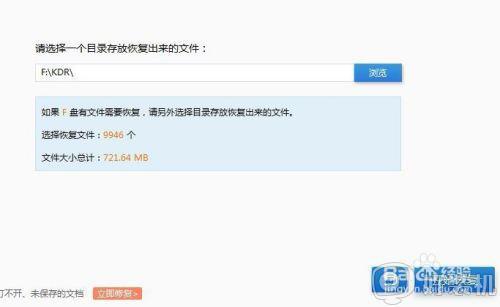
具体步骤如下:
1、首先在我们的电脑桌面上找到金山数据恢复大师并点击它。
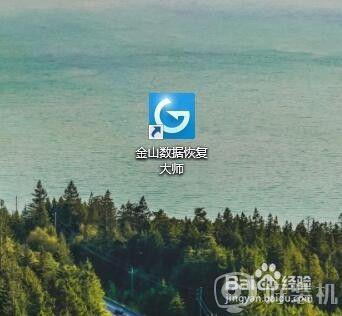
2、然后点击万能恢复。
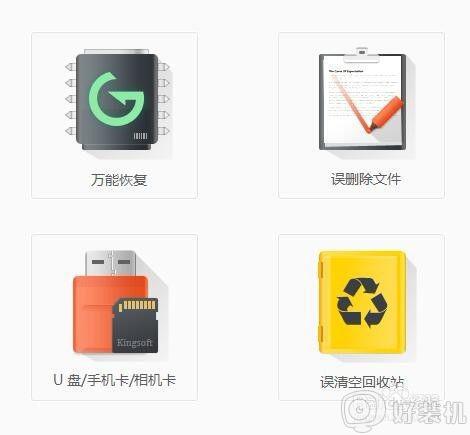
3、接着选择c盘。
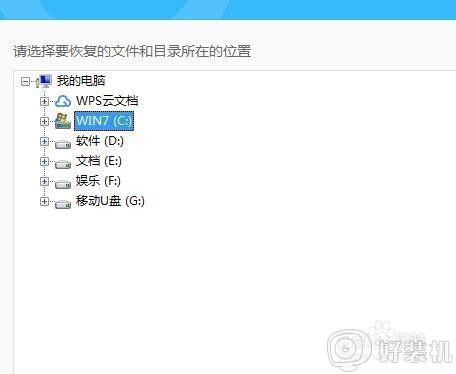
4、然后点击开始扫描。
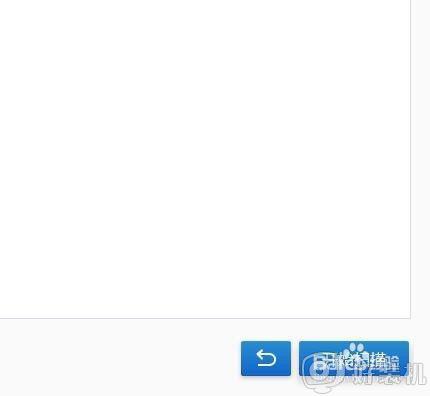
5、接着选择要恢复的桌面文件并点击开始恢复。
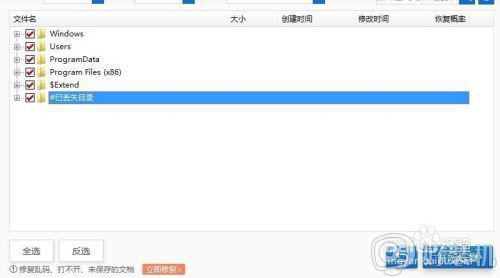
6、最后选择这些文件要存储的位置并点击开始恢复,等待恢复完成就可以了。
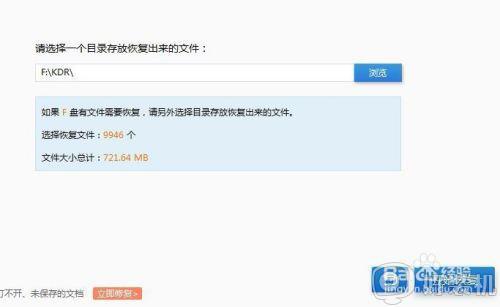
关于重装系统后桌面上的文件如何找回的详细步骤就给大家讲解到这边了,有这个需要的用户们可以学习上面的方法来进行操作,相信可以帮助到大家。
重装系统后桌面上的文件如何找回 装系统后原来桌面上的文件怎么找回相关教程
- cad安装了但是在桌面上找不到什么原因 cad安装了但是在桌面上找不到的解决方法
- cad安装好了桌面上找不到快捷键怎么回事 cad安装好了桌面上找不到快捷键的解决方法
- 桌面没有回收站怎么找出来 电脑回收站图标不见了怎么恢复
- 电脑回收站桌面没有去哪里找 电脑桌面的回收站图标不见了怎么找回
- 电脑开机后桌面文件都没有了怎么回事 电脑开机后桌面文件为什么都没有了
- 电脑桌面的文件不见了怎么找回 电脑桌面上的文件突然消失如何恢复
- 为什么下载的软件在桌面上看不到 电脑软件安装之后不在桌面如何解决
- 桌面没有我的电脑图标怎么办 电脑找不到我的电脑图标如何解决
- 重装系统后桌面图标怎么恢复 系统重装后软件图标恢复步骤
- 重装系统后c盘文件能恢复吗 系统重装如何找回c盘的资料
- 电脑无法播放mp4视频怎么办 电脑播放不了mp4格式视频如何解决
- 电脑文件如何彻底删除干净 电脑怎样彻底删除文件
- 电脑文件如何传到手机上面 怎么将电脑上的文件传到手机
- 电脑嗡嗡响声音很大怎么办 音箱电流声怎么消除嗡嗡声
- 电脑我的世界怎么下载?我的世界电脑版下载教程
- 电脑无法打开网页但是网络能用怎么回事 电脑有网但是打不开网页如何解决
热门推荐
电脑常见问题推荐
- 1 b660支持多少内存频率 b660主板支持内存频率多少
- 2 alt+tab不能直接切换怎么办 Alt+Tab不能正常切换窗口如何解决
- 3 vep格式用什么播放器 vep格式视频文件用什么软件打开
- 4 cad2022安装激活教程 cad2022如何安装并激活
- 5 电脑蓝屏无法正常启动怎么恢复?电脑蓝屏不能正常启动如何解决
- 6 nvidia geforce exerience出错怎么办 英伟达geforce experience错误代码如何解决
- 7 电脑为什么会自动安装一些垃圾软件 如何防止电脑自动安装流氓软件
- 8 creo3.0安装教程 creo3.0如何安装
- 9 cad左键选择不是矩形怎么办 CAD选择框不是矩形的解决方法
- 10 spooler服务自动关闭怎么办 Print Spooler服务总是自动停止如何处理
